Γιατί κακή υποδοχή wifi στο τηλέφωνο. Πώς να ενισχύσετε το σήμα Wi-Fi στη συσκευή σας Android
Πώς να ενισχύσετε το σήμα Wi-Fi και είναι δυνατόν καθόλου; Στην περιοχή επικάλυψης Ασύρματο δίκτυο Παράγοντες όπως ο τύπος του συνδεδεμένου δρομολογητή που χρησιμοποιείται από τα πρότυπα Wi-Fi, την ποσότητα και την ισχύ Εγκατεστημένες κεραίες. Σε αυτό το άρθρο παρέχουμε συμβουλές σε όσους θέλουν να βελτιώσουν την ποιότητα της ασύρματης σύνδεσης.
Ανεξάρτητα από τη συσκευή που χρησιμοποιείτε - κινητά ή ακίνητα, υπάρχουν 2 τρόποι για να λύσετε ένα πρόβλημα με ένα κακό σήμα: τη δημιουργία προγραμμάτων ή την πιο τεχνική λήψης / διανομής. Τα περισσότερα από τα Σοβιέτ είναι καθολικά: θα συμβάλουν στη βελτίωση της ποιότητας του σήματος Wi-Fi τόσο στο τηλέφωνο όσο και στον υπολογιστή ή στην τηλεόραση.
Αλλαγή των συχνοτήτων καναλιών Wi-Fi
Εάν το διαμέρισμά σας ή το γραφείο σας βρίσκεται στον τομέα της προσβασιμότητας ενός μεγάλου αριθμού ασύρματων δικτύων, τότε αυτό μπορεί να μην επηρεάζει την ποιότητα του σήματος. Δίκτυο Wi-Fi Μπορεί να διασταυρωθεί κατά την εργασία στο ίδιο κανάλι. Ως αποτέλεσμα, ακόμη και στη ζώνη καλής κάλυψης, η ποιότητα του σήματος μπορεί να είναι πολύ κακή. Για το λόγο αυτό, αν θέλετε να ενισχύσετε το σήμα Wi-Fi, πρέπει να επιλέξετε ένα ραδιοφωνικό κανάλι στο δρομολογητή.
Μπορείτε να χρησιμοποιήσετε για να επιλέξετε ένα κανάλι Ειδικό πρόγραμμα, Για παράδειγμα, Inspider. Στο πρόγραμμα μπορείτε να μάθετε ποια κανάλια καταλαμβάνουν ασύρματα δίκτυα άλλων ανθρώπων στη ζώνη διαθεσιμότητας. Επιλέγουμε και θυμάσουμε το ελεύθερο κανάλι, τώρα πρέπει να ρυθμιστεί στις ρυθμίσεις του δρομολογητή. Συνήθως στο μενού ονομάζονται: "Ρυθμίσεις ασύρματης λειτουργίας".
Βελτίωση του δρομολογητή
Οι διαθέσιμες επιλογές εξαρτώνται από τον πάροχο και από τις ρυθμίσεις του εξοπλισμού που έχετε εγκαταστήσει. Ορισμένες εταιρείες είναι πιο αλαζονικές στους πελάτες τους, και η εγκατάσταση του δικού τους, και όχι εξοπλισμό τρίτου μέρους είναι προτιμότερο. Συχνά παρόχους προσφέρουν λίστες συσκευών που υποστηρίζουν τις υπηρεσίες της, αξίζει επίσης να ελέγξετε μαζί τους. Στο τέλος, αν έχετε κάποια ταχύτητα στο τιμολόγιο, αυτή είναι η ανησυχία του παρόχου - να κάνετε τα πάντα για να σας παρέχουμε την υπηρεσία στο καθορισμένο επίπεδο.
Μπορείτε να αγοράσετε περισσότερα, τα οποία θα κοστίζουν μερικές εκατοντάδες δολάρια. Αλλά για αυτό που τα άκρα αυτά φαίνονται καλύτερα, τα οποία μπορούν να γίνουν με μια υπάρχουσα συσκευή, ελέγξτε τα χαρακτηριστικά του. Υπάρχει επίσης η ευκαιρία να αντικαταστήσετε την κεραία, αν και πολλά μοντέλα που εμφανίστηκαν τα τελευταία δύο χρόνια δεν έχουν απλώς πρόσθετους συνδετήρες, ώστε να μπορείτε να βάλετε την κεραία σας. Αλλά αν το μοντέλο σας το επιτρέπει, ελέγξτε την τεκμηρίωση για το δρομολογητή - ίσως χρειαστεί να πάρετε το σήμα ή να το ανακατευθύνετε.

Σε μερικούς δρομολογητές, οι εκτεταμένες ρυθμίσεις σας επιτρέπουν να ρυθμίσετε τη δύναμη ενός σήματος Wi-Fi. Στην ενότητα "Προηγμένες ρυθμίσεις", αναζητούμε τον "λειτουργία λειτουργίας" ή "ισχύς μετάδοσης". Για να ανατρέξετε σε αυτήν την παράμετρο, μπορούν να χρησιμοποιηθούν είτε ποσοστά είτε αφηρημένες τιμές (υψηλό, μέσο, \u200b\u200bχαμηλό). Συνιστούμε να ρυθμίσετε τη μέγιστη τιμή και κάντε κλικ στο κουμπί Αποθήκευση.
Μετάβαση σε συχνότητα 5 gigahertz
Οι περισσότεροι δρομολογητές λειτουργούν με συχνότητα 2,4 GHz, σε αυτή τη συχνότητα υπάρχουν μόνο 13 διασταυρούμενα κανάλια, εκ των οποίων μόνο 3 κανάλια δεν τέμνονται. Στη συχνότητα των 5 GHz, στην οποία εργάζονται οι πιο σύγχρονες δρομολογητές, υπάρχουν 19 κανάλια και 7 από αυτά δεν εμπλέκονται, αυτό σημαίνει ότι θα έχετε δύο φορές περισσότερες ευκαιρίες σύνδεσης με το ελεύθερο κανάλι. Και λαμβάνοντας υπόψη ότι ενώ τα Wi-Fi-Points με συχνότητα 5 GHz δεν είναι ένα κοινό φαινόμενο, τότε οι επιπτώσεις των σημείων των γειτόνων στο διαδίκτυο δεν θα είναι πρακτικά.
Χρησιμοποιώντας το πρότυπο 802.11n
Από την επιλογή του ασύρματου προτύπου, το σήμα Wi-Fi ισχύος και η περιοχή της ζώνης επικάλυψης του δρομολογητή εξαρτάται άμεσα. Το ασύρματο πρότυπο 802.11n έχει πλεονέκτημα έναντι άλλων προτύπων - μια διευρυμένη ζώνη επικάλυψης λόγω της ταυτόχρονης χρήσης αρκετών κεραιών. Εάν δεν έχετε ακόμη λύσει το πρόβλημα, πώς να ενισχύσετε το σήμα Wi-Fi, τότε βεβαιωθείτε ότι έχετε δοκιμάσει τη μετάβαση στο πρότυπο 802.11n. Παρακαλείστε να σημειώσετε ότι όλες οι συσκευές σας plug-in πρέπει να υποστηρίζουν αυτό το πρότυπο. Διαφορετικά, το ασύρματο δίκτυο θα είναι απλά μη διαθέσιμο για αυτές τις συσκευές.
Αλλαγή τοποθεσίας μόντεμ
Δεδομένου ότι ο δρομολογητής εκπέμπει ένα σήμα προς όλες τις κατευθύνσεις, θα ήθελα ιδανικά, αν μπορούσε να είναι κάπου στη μέση του διαμερίσματός σας. Όσο πιο κοντά στην τοποθέτηση του δρομολογητή σε αυτή την επιλογή, τόσο το καλύτερο. Χάρη σε αυτό δεν θα έχετε απομακρυσμένα δωμάτια, όλοι θα είναι σε ίση απόσταση. Το δεύτερο βήμα είναι να σηκώσετε το δρομολογητή για το μέγιστο ύψος. Είναι καλύτερο να το βάλετε στο ράφι κάτω από την οροφή.
![]()
Το Radionan, τα ασύρματα τηλέφωνα και τα μικροκύματα μπορούν επίσης να επηρεάσουν το σήμα.
Παρεμβολή στην κεραία σε κινητές συσκευές
Πολλαπλές περιπτώσεις για smartphones μπορούν να επιδεινώσουν ένα σήμα Wi-Fi, ειδικά αν περιέχει ένα μέταλλο που χρησιμοποιείται για να αυξήσετε τη δύναμη του καλύμματος. Για να μάθετε εάν η περίπτωσή σας επηρεάζεται από την ποιότητα του σήματος Wi-Fi, περάστε τη δοκιμή ταχύτητας στο smartphone με ένα κάλυμμα που αφαιρέσατε. Στη συνέχεια, που βρίσκεται στην ίδια θέση, και πάλι στην περίπτωση της συσκευής και πάλι ξοδεύετε την παραπάνω δοκιμή. Αν δείτε τη διαφορά στα αποτελέσματα των δοκιμών, όταν η θήκη είναι ντυμένη στο smartphone, τότε θα πρέπει να βρείτε διαφορετική περίπτωση.
Ρύθμιση των λειτουργιών τροφοδοσίας σε φορητό υπολογιστή
Οι χρήστες Notebook δεν ακολουθούν πάντα τον τρόπο με τον οποίο εκτίθεται η λειτουργία της μπαταρίας. Με χαμηλή φόρτιση μπαταρίας, η λειτουργία εξοικονόμησης ενέργειας είναι σχεδόν πάντα ενεργοποιημένη, η οποία, αφού συνδέσετε τον υπολογιστή στο δίκτυο, οι χρήστες ξεχνούν την αλλαγή. Στην περίπτωση αυτή, η έλλειψη τροφίμων μπορεί να επηρεάσει δυσμενώς wi-Fi Ο προσαρμογέας φορητού υπολογιστή, ο οποίος με τη σειρά του θα επηρεάσει την ποιότητα του σήματος. Εάν το ερώτημα είναι πώς να ενισχύσετε το σήμα Wi-Fi για εσάς παραμένει σχετική, ακολουθήστε τη λειτουργία Power.
![]()
Εγκατάσταση ενισχυτών σήματος
Στην περίπτωση των ενισχυτών υπάρχουν δύο επιλογές. Η πρώτη είναι η αποσύνδεση του σήματος προέλευσης σε μεγαλύτερη απόσταση με απώλεια ταχύτητας στο δρόμο. Το δεύτερο είναι μια ενσύρματη συσκευή που χρησιμοποιεί το σπίτι σας Ηλεκτρικό δίκτυο Για να μεταφέρετε πληροφορίες από το δρομολογητή και σε αυτό. Η δεύτερη μέθοδος είναι πιο προτιμότερη.
Για όσους προτιμούν τους επαναλήπτες, τυχόν αποφάσεις για οποιοδήποτε ποσό μπορεί να βρεθεί ακόμη και στο ανοιχτή πρόσβαση Προγράμματα για παλιούς δρομολογητές. Μετά την εγκατάσταση, όλη η λειτουργικότητα είναι διαθέσιμη σε εσάς και, στη συνέχεια, θα πρέπει να περιγραφεί παραπάνω, προσπαθήστε να μεγιστοποιήσετε τις συγκρούσεις με άλλες συσκευές.

Όσον αφορά τη σύνδεση σε ένα οικιακό δίκτυο, υπάρχουν διάφορες επιλογές εδώ. Για παράδειγμα, μπορείτε να διαβάσετε στην ιστοσελίδα μας. Ορισμένες συσκευές παρέχουν ενσύρματη επικοινωνία στο επιλεγμένο δωμάτιο, ορισμένα δημιουργούν ξεχωριστά σημεία πρόσβασης Wi-Fi.
Για ένα τακτικό σενάριο χρήσης, υπάρχει αρκετός επαναλήπτης, αλλά αν ενδιαφέρεστε για το Video HD, τότε αγοράστε ενσύρματες συσκευές. Και σε αυτή την περίπτωση είναι καλύτερο να υπερβεί Καλή συσκευή Από τον αποδεδειγμένο κατασκευαστή, δεδομένου ότι ένα τέτοιο συνημμένο με εγγύηση θα είναι μακροπρόθεσμα.
Σύμφωνα με τα στατιστικά στοιχεία, περισσότερο από το 80% των χρηστών του Διαδικτύου στη Λευκορωσία συνδέονται με το Διαδίκτυο Ασύρματη σύνδεση. Ταυτόχρονα, πολλοί αντιμετωπίζουν ένα πρόβλημα όταν η πραγματική ταχύτητα του Διαδικτύου δεν αντιστοιχεί στο δηλωμένο στο Δασμολόγιο. Μετά τις προαναφερθείσες συμβουλές, μπορείτε να βελτιώσετε την ποιότητα της ασύρματης επικοινωνίας και να χρησιμοποιήσετε άνετα δίκτυα Wi-Fi.
Εάν έχετε ένα ασταθές και αδύναμο σήμα Wi-Fi Router Στο οικιακό δίκτυο, μάλλον μιλάει για λάθος ασύρματο οργανισμό από τον περιορισμό ή τη δυσλειτουργία του υλικού του δικτύου. Φυσικά, μπορούμε να οδηγήσουμε σε μια ασταθής ή αδύναμη ασύρματη σύνδεση Wi-Fi μπορεί να είναι τόσο δυσλειτουργία υλικού όσο και μια ασταθή έκδοση. λογισμικό δρομολογητής. Αλλά πιο συχνά ένας ασταθής και αδύναμος δρομέας Wi-Fi σήματος παρατηρείται λόγω της εσφαλμένη οργανωμένης ασύρματης επικοινωνίας στο οικιακό δίκτυο.
Έτσι, τι θα μπορούσε να είναι η αιτία ενός ασταθούς και αδύναμου σήματος Wi-Fi Router;
- Ενα μέρος Εγκαταστάσεις Wi-Fi δρομολογητής;
- Παρεμβολές από άλλους ηλεκτρονικές συσκευές;
- Μη παραγωγικά πρότυπα Wi-Fi της συσκευής συνδρομητών και του δρομολογητή.
- Εσφαλμένα τοποθετημένα κεραίες σε δρομολογητή Wi-Fi.
- Ένας μεγάλος αριθμός συσκευών συνδρομητών που συνδέονται με ένα δρομολογητή Wi-Fi.
- Κακή έκδοση του λογισμικού δρομολογητή Wi-Fi.
Θέση για να εγκαταστήσετε το δρομολογητή Wi-Fi
Κατά την τοποθέτηση ενός δρομολογητή Wi-Fi, θα πρέπει να εξετάσετε το πάχος, τη θέση, τον αριθμό των τοίχων και οροφών, καθώς και άλλα παρόμοια αντικείμενα μέσω των οποίων θα περάσει το ασύρματο σήμα. Επειδή όλα όσα βρίσκονται σε ακτίνα δράσης και βρίσκεται στη διαδρομή σήματος Wi-Fi, μπορεί να μειώσει σημαντικά το πεδίο της ασύρματης επικοινωνίας. Το γεγονός είναι ότι η περιοχή κάλυψης της ζώνης Wi-Fi εξαρτάται σε μεγάλο βαθμό όχι μόνο στην απόσταση, αλλά και από τα υλικά από τα οποία τα σχέδια και τα αντικείμενα (τοίχοι, έπιπλα ...) βρίσκονται στο ασύρματο δίκτυο, καθώς και από το Επίπεδο διέλευσης θορύβων ραδιοσυχνότητας στο σπίτι, στο διαμέρισμα ή στο γραφείο.
Κατά κανόνα, είναι η κεντρική και εξαιρετική τοποθέτηση του δρομολογητή, καθιστά δυνατή τη χρήση χωρίς τη χρήση Διάφορες συσκευές (Κεραίες, επαναλήψεις ...) Ενίσχυση Wi-Fi σε κάθε ασύρματο πελάτη για να παρέχει μια σταθερή και αξιόπιστη πρόσβαση στο Internet. Φυσικά, αν η περιοχή του γραφείου σας ή το σπίτι είναι μεγάλο, τότε χωρίς τέτοιες συσκευές βελτίωσης ως επαναλήπτη (Reparter) που δεν μπορείτε να κάνετε.
Θυμηθείτε ότι για την αποτελεσματική σήμα Wi-Fi ακτινοβολίας, ο δρομολογητής θα πρέπει να εγκατασταθεί στο κέντρο και σε ένα εξαντλημένο τόπο όπου τα λιγότερο εμπόδια και τα εμπόδια για τη δημιουργία μιας ισχυρής και βιώσιμης ασύρματης επικοινωνίας μεταξύ της πηγής (του δρομολογητή) και των πελατών (υπολογιστές, δισκία, Κινητά τηλέφωνα Κλπ.) Αρχική Δίκτυο.
Θα πρέπει να ειπωθεί ότι τα σχέδια και τα αντικείμενα που βρίσκονται στις διαδρομές Wi-Fi του σήματος ανάλογα με το υλικό από το οποίο κατασκευάζονται, με διαφορετικούς τρόπους επηρεάζουν την ακτίνα του ασύρματου δικτύου. Δηλαδή, οι μεταλλικές κατασκευές (πόρτες, χωρίσματα ...) από αλουμίνιο ή σίδηρο είναι πιθανό να επηρεάσουν την ακτίνα της ασύρματης επικοινωνίας στο σπίτι.
Επίσης, για ένα καλό επίπεδο ασύρματης επικοινωνίας, είναι απαραίτητο να αποφευχθεί η διέλευση σήματος Wi-Fi μέσω υλικών και αντικειμένων ως χάλυβα, γυαλί, νερό (ενυδρείο), ντουλάπια, καθρέφτες, καθώς και τοίχους από τούβλα, σκυρόδεμα και μόνωση. Συνιστάται να έχετε σημεία πρόσβασης, ασύρματες δρομολογητές, πελάτες (φορητός υπολογιστής, tablet ...) κατά τέτοιο τρόπο ώστε το σήμα Wi-Fi να ξεπεράσει λιγότερο τα εμπόδια που αναφέρονται παραπάνω και τα εμπόδια είναι ελεύθερα μέσω ανοιχτών θυρών, ξηρό τοίχους και ούτω καθεξής.
Παρεμβολές από άλλες ηλεκτρονικές συσκευές
Εκτός από τα φυσικά εμπόδια για το σήμα Wi-Fi υπάρχουν επίσης ασύρματες πηγές παρεμβολών. Μπορούν να περιλαμβάνουν ένα φούρνο μικροκυμάτων, ένα ραδιοτηλεφωνικό που λειτουργεί με συχνότητα 2,4 GHz (η βάση διανέμει το σήμα ακόμη και όταν το τηλέφωνο δεν χρησιμοποιείται), ο ασύρματος δρομολογητής των γειτόνων σας, Συσκευές bluetooth, ασύρματο ραδιόφωνο και άλλα Ασύρματες συσκευές λειτουργώντας σε συχνότητα 2,4 GHz. Επίσης, ο δρομολογητής Wi-Fi πρέπει να διατηρείται περαιτέρω (τουλάχιστον 1-2 μέτρα) από ηλεκτρικές συσκευές και ηλεκτρονικές συσκευές, οι οποίες είναι πηγή θορύβου ραδιοσυχνοτήτων.
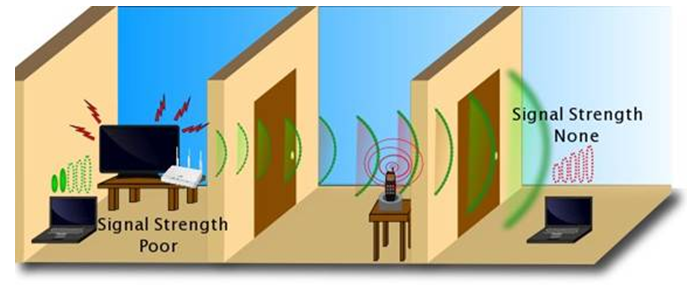
Για να αποφευχθεί η αρνητική επίδραση των ξένων ραδιοφωνικών σημάτων (για παράδειγμα, δρομολογητή γείτονων), δημιουργώντας θόρυβο φόντου σε ένα ασύρματο δίκτυο Wi-Fi στο σπίτι, το οποίο πρέπει να ξεπεράσετε αρκετά απλά επιλέξτε / αλλάξτε το κανάλι (περιοχή συχνοτήτων), όπου ο αριθμός των παρεμβολών είναι. Για να καθορίσετε το κανάλι με το μικρότερο φορτίο και ελάχιστη παρεμβολή, μπορείτε να χρησιμοποιήσετε καλά Ελεύθερο πρόγραμμα Για τη διάγνωση δικτύων Wi-Fi Insentider ή Wi-FiΕΝΑ. nalyzer. Αφού προσδιορίσετε το λιγότερο φορτωμένο κανάλι για το ασύρματο δίκτυό σας, πρέπει να μεταβείτε στη διοικητική ομάδα του δρομολογητή σας και να την αλλάξετε.
Θα πρέπει να θυμόμαστε ότι ορισμένες συσκευές δεν υποστηρίζουν τη λειτουργία στο κανάλι κατά τη διάρκεια του 11ου και ενδέχεται να μην βλέπουν το σημείο πρόσβασης και Αυτόματη λειτουργία Δεν καθορίζει πάντα σωστά το καταλληλότερο κανάλι. Όπως καταλαβαίνετε, έχει νόημα να επιλέξετε ένα κανάλι που κυμαίνεται από 1 έως 11, αλλά αν είστε βέβαιοι ότι όλες οι συσκευές (tablet, laptop ...) Wi-Fi που συμμετέχουν στο Wi-Fi ασύρματο δίκτυο υποστηρίζουν το κανάλι που επιλέξατε πάνω από το 11ο, στη συνέχεια σε αυτή την περίπτωση μπορείτε να χρησιμοποιήσετε οποιοδήποτε κατάλληλο κανάλι.
Μη συμμόρφωση με τα πρότυπα Wi-Fi της συσκευής συνδρομητών και του δρομολογητή
Πρέπει να προβάλλετε Προδιαγραφές συσκευές (που συνήθως γράφονται στο κουτί ή στις οδηγίες) που συνδέονται με το δρομολογητή. Εάν έχετε μια συσκευή με διαφορετικά πρότυπα (για παράδειγμα, το IEEE 802.11n εγκαθίσταται στο φορητό υπολογιστή σας (150 Mbps) στο φορητό υπολογιστή σας και το χειρότερο Wi-Fi Standard IEEE 802.11g χρησιμοποιείται στο tablet σας, το οποίο παρέχει διακίνηση 54 Mbps), τότε ο δρομολογητής θα επιλέξει την ταχύτητα εργασίας σύμφωνα με τη βραδύτερη συσκευή που είναι συνδεδεμένη σε αυτό.
Εσφαλμένες κεραίες στο δρομολογητή Wi-Fi
Ανεξάρτητα από το πόσο πιο ακουμπά, αλλά ένα αδύναμο σήμα δρομολογητή μπορεί να οφείλεται ακόμη και σε εσφαλμένα κατευθυνόμενες κεραίες. Τώρα θα εξηγήσω τι μιλάω. Το γεγονός είναι ότι οι κεραίες εκπέμπουν σήματα Wi-Fi με μια μορφή ενός τέτοιου κύκλου, τα οποία τοποθετούνται στο διάστημα σε σχέση με την κεραία κάθετα. Η παρακάτω εικόνα δείχνει τη συνιστώμενη διάταξη της κεραίας που είναι κατάλληλη για τυπικά διαμερίσματα, σπίτια και γραφεία. Ανάλογα με τα χαρακτηριστικά και τον σχεδιασμό του δωματίου / του κτιρίου, μπορείτε να δοκιμάσετε να περιστρέψετε (αραιωμένη) κεραία για να επιτύχετε μια καλή ασύρματη επίστρωση σε ολόκληρη τη ζώνη Wi-Fi.
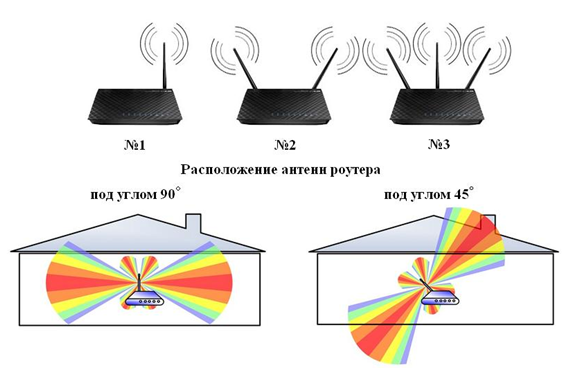
Όπως μπορείτε να δείτε για ένα δρομολογητή Wi-Fi στο νούμερο ένα για να καλύψετε μια μεγάλη περιοχή της περιοχής, είναι καλύτερα να τοποθετήσετε την κεραία κάθετα από ό, τι υπό γωνία 45 μοίρες. Επειδή η κενή κεκλιμένη κεκλιμένη κεραία θα κατευθύνεται στο πάτωμα και η οροφή. Και για δρομολογητές σε αριθμό δύο και τρία (η μέση κεραία είναι κατακόρυφα) Καλύτερη απόφαση Ξυπνάει την κεραία υπό γωνία 45 μοίρες για να καλύψει όσο το δυνατόν μεγαλύτερη ζώνη σε διαφορετικές κατευθύνσεις ασύρματου συνδέσμου Wi-Fi.
Ένας μεγάλος αριθμός συσκευών συνδρομητών που συνδέονται με το δρομολογητή Wi-Fi
Η λειτουργία Wi-Fi είναι τέτοια ώστε το σήμα να μοιράζεται το εξίσου συνδεδεμένο με το ασύρματο δίκτυο και, ως αποτέλεσμα, όλη η ταχύτητα της σύνδεσης στο Internet μειώνεται.
Κακή έκδοση του λογισμικού Wi-Fi Routher
Η κακή σύνδεση του Wi-Fi μπορεί να οφείλεται σε παρωχημένες, ακατέργαστες (όχι εκλεπτυσμένες από τον κατασκευαστή), την καμπύλη (ανακυκλωμένη ενθουσιώδη) έκδοση του δρομολογητή. Για να το διορθώσετε, πρέπει να ενημερώσετε. Κατά κανόνα, εάν το υλικολογισμικό δεν ολοκληρωθεί ή είναι ξεπερασμένο, τότε οι κατασκευαστές αυτού του δρομολογητή μοντέλων Wi-Fi σωστά σφάλματα και στην επίσημη ιστοσελίδα καθορίζουν τη νέα έκδοση για λήψη σε δωρεάν πρόσβαση.
Πριν από την ενημέρωση του υλικολογισμικού πρέπειΕπαναφέρετε τις ρυθμίσεις του δρομολογητή (Συνήθως αυτό είναι το κουμπί "Επαναφορά"), αποσυνδέστε όλα τα καλώδια μεταγωγής (καλώδια patch) εκτός από τον υπολογιστή από τον οποίο θα πραγματοποιηθεί η ενημέρωση, παρέχει έναν υπολογιστή και ένα δρομολογητή από την αδιάλειπτη τροφοδοσία ρεύματος (UPS) και επίσης βεβαιωθείτε ότι Το υλικολογισμικό που κατεβάζει από την επίσημη ιστοσελίδα είναι συμβατό το μοντέλο του δρομολογητή σας.
Μην παραμελείτε αυτούς τους απλούς κανόνες επειδή θα σας απαλλαγούν από την εκστρατεία στο κέντρο εξυπηρέτησης.
Αυξήστε την περιοχή κάλυψης δικτύου Wi-Fi χρησιμοποιώντας πρόσθετα κεφάλαια
Εάν έχετε μια μεγάλη περιοχή στο σπίτι ή στο γραφείο, το οποίο πρέπει να δώσετε ένα σταθερό και σίγουρο ασύρματο δίκτυο, μπορείτε να δοκιμάσετε να ενισχύσετε το σήμα και να επεκτείνετε τη ζώνη Wi-Fi. Εάν το σχεδιασμό του δρομολογητή επιτρέπει, μπορείτε να προσπαθήσετε να αντικαταστήσετε την κεραία σε πιο ισχυρή (5 DBI, 8 dBI ...) ή να βελτιώσετε / επεκτείνετε ένα υπάρχον σήμα χρησιμοποιώντας ειδικές συσκευές.

Για παράδειγμα, μεταξύ της πηγής και του δέκτη, μπορείτε να εγκαταστήσετε τον επαναλήπτη Wi-Fi (Repeater), το οποίο είναι σε θέση να εξαλείψει την απώλεια του σήματος και να παρέχει καλής ποιότητας Ασύρματη επικοινωνία δικτύου. Ναί, ασύρματη σύνδεση Wi-Fi μπήκε σταθερά τις ζωές μας και αυτές δεν είναι εντυπωσιακές συστάσεις, ελπίζω να σας βοηθήσω να δημιουργήσετε υψηλής ποιότητας και σταθερής οικιακό δίκτυο. Μην ξεχάσετε να εγκαταστήσετε επίσης έναν κωδικό πρόσβασης στις ρυθμίσεις του δρομολογητή Wi-Fi έτσι ώστε η κυκλοφορία σας να μην χρησιμοποιεί τους γείτονες.
Το ασύρματο internet είναι ένα μεγάλο πλεονέκτημα του πολιτισμού. Αυτό δεν είναι πάντα πάντα αυτό το καλό ευχαριστεί Υψηλή ποιότητα. Οι μηχανικοί που εργάζονται σε παρόχους υπηρεσιών, για την επαγγελματική τους εμπειρία γνωρίζουν πολλούς λόγους για κατανομές και δυσλειτουργίες. Ποια κοινά φαινόμενα παρεμβαίνουν στην επικοινωνία υψηλής ποιότητας και Γιατί τα κακά αλιεύουν wi fi?
Γενικά, η τέλεια επιλογή είναι να αγοράσετε ένα εξωτερικό Προσαρμογέας WiFi., καλύτερα με την κεραία, όπως αυτή στην εικόνα ( Εδώ είναι ένας σύνδεσμος όπου μπορείτε να αγοράσετε μόνο $ 3 )
Αυτό θα λύσει αμέσως πολλά προβλήματα, καθώς πολλή δύναμη εξαρτάται από τη δύναμη του δέκτη. Λοιπόν, ενώ δεν το αγοράσατε (αλλά συμβουλεύω), μπορούμε να αντιμετωπίσουμε το πρόβλημά μας με άλλες μεθόδους. Γιατί θα μπορούσαν να υπάρξουν προβλήματα;
Τι γίνεται αν είναι άσχημα αλιεύματα wai fi;
Εισηγμένες, ίσως όχι όλα τα προβλήματα αν αντιμετωπίσατε τους άλλους, στη συνέχεια γράψτε γι 'αυτούς στα σχόλια, ας προσπαθήσουμε να το καταλάβουμε ...
1. Εσφαλμένη εγκατάσταση του δρομολογητή.
Προκειμένου τα κύματα να διανεμηθούν καλά σε όλο το διαμέρισμα ή στο σπίτι, θα μπορούσαν να φτάσουν σε κάθε συσκευή, ο δρομολογητής δεν πρέπει να σταθεί στο κουτί ή να περιφραγμένο με ένα σύνολο τοίχων, μεταλλικές επικαλύψεις.
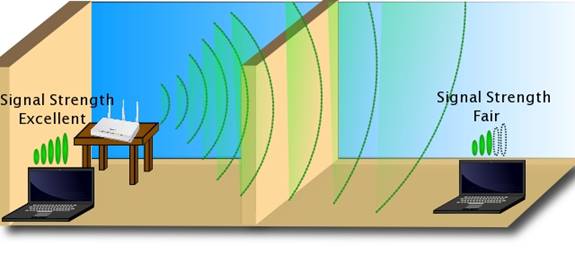
Συγκεκριμένα, είναι ανεπιθύμητο να εγκαταστήσετε τη συσκευή όπου ένα μεγάλο σύμπλεγμα σωλήνων, δίπλα σε άλλο ηλεκτρονικό εξοπλισμό (μετρητές ηλεκτρικής ενέργειας, τηλεπικοινωνίες τηλεπικοινωνιών και ούτω καθεξής).
2. Παρεμβολή από τους γείτονες.
Ενεργοποίηση του φορητού υπολογιστή σας, μπορείτε να δείτε τον απίστευτο αριθμό ασύρματων δικτύων που βρίσκονται κοντά. Μερικές φορές διαμορφώνονται από περίπου ένα επίπεδο μετάδοσης σήματος. Εξαιτίας αυτού, δεν υπάρχει παρέμβαση. Είναι δυνατό να διορθωθεί αυτή η περίπτωση χωρίς να απαλλαγούμε από τους μισητούς γείτονες.
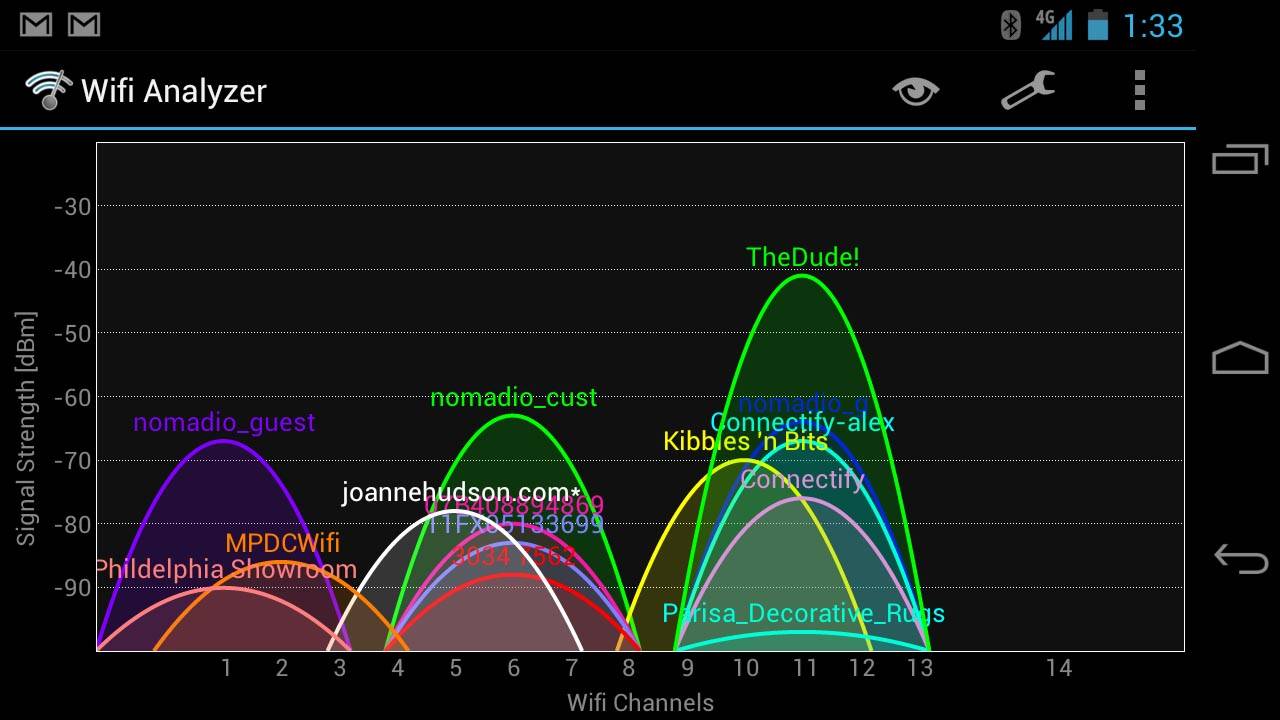
Αρκεί να καλέσετε απλά τον μηχανικό από τον πάροχο, το οποίο επανεγκαθιστά το ίδιο μόντεμ με το δρομολογητή. Ταυτόχρονα, η ρύθμιση WiFi του δρομολογητή διαρκεί λίγα λεπτά και αν το πρόβλημα ήταν ακριβώς στις γειτονικές συνδέσεις στο Internet, το αποτέλεσμα θα είναι αισθητό αμέσως.
3. Κατανομή υπολογιστών.
Συχνά σε μια κακή σύνδεση με το μόντεμ του Διαδικτύου ή απλά στην απουσία του, ο ίδιος ο υπολογιστής ή μια άλλη φορητή συσκευή είναι η ευθύνη.
Για παράδειγμα, οι σύγχρονοι φορητοί υπολογιστές παύουν συχνά να λαμβάνουν σήματα από το δρομολογητή, καθώς οι συσκευές που είναι υπεύθυνες για αυτό δεν απέχουν πολύ από την οθόνη, η γρήγορη διακοπή αποτυγχάνει με μια σταθερή λειτουργία του φορητού υπολογιστή.
Τα εξαρτήματα ενός δισκίου ή τηλεφώνου που είναι υπεύθυνες για τη λήψη πρόσβασης στο διαδίκτυο σε ασύρματο δίκτυο, πολύ εύθραυστο. (Πώς να επιλέξετε το δισκίο, έγραψα.)
4. Μόντεμ κακής ποιότητας.
Αν μιλάμε για πρόσθετους παράγοντες που παρεμβαίνουν στην καλή δουλειά του δρομολογητή (φυσικά, Εσφαλμένη εισαγωγή Δεν λαμβάνεται υπόψη η εγγραφή δεδομένων και η σύνδεση δικτύου), μπορεί να σημειωθεί ότι δεν ενδιαφέρονται όλοι οι κατασκευαστές για την ποιότητα των μόντεμ. Μερικές φορές οι δρομολογητές έχουν αδύναμες κεραίες.
Αυτό ισχύει ιδιαίτερα για τις συμπαγείς εκδόσεις. Τα μικρά κουτιά συχνά δεν έχουν σχεδιαστεί για μόνιμη ενεργή εργασία, καθώς και μετάδοση σήματος για μεγάλη απόσταση. Αυτό είναι το κύριο μειονέκτημα τους, αν και όταν χρησιμοποιείται σε ένα τυπικό μικρό διαμέρισμα, δεν είναι τόσο αξιοσημείωτο.
Σχετικά με τον τρόπο διαμόρφωσης του Διαδικτύου στο μόντεμ DSL, έγραψα.
Φυσικά δεν είναι πλήρης λίστα, και άλλοι λόγοι είναι επίσης δυνατές, αλλά αυτές είναι οι πιο συνηθισμένες. Εάν γράφετε για το πρόβλημά σας στα σχόλια, θα προσπαθήσω να σας βοηθήσω :)
Δημοσιεύθηκε 20 Ιανουαρίου 2014 17:38 © Just Linux | Τα πάντα για το Linux, το Android και τα Windows.Εάν παρατηρήσετε ότι το Wi-Fi σας καταναλώνει πολύ περισσότερη ενέργεια από το συνηθισμένο, ή η σύνδεση είναι παρούσα, αλλά το Διαδίκτυο δεν λειτουργεί πολύ γρήγορα, τότε ίσως το πρόβλημα είναι σε μια κακή σύνδεση Wi-Fi. Μπορεί να προκύψουν προβλήματα Wi-Fi για οπουδήποτε από τα κτίρια με παχιά τοίχους σε μια σειρά από ακτίνα δράσης ή απλά ένα κακό σήμα Wi-Fi. Εδώ είναι ο οδηγός μας για το πώς να ενισχύσετε το σήμα Wi-Fi στο smartphone του Android.
Είδη περιεχομένου
Αλλάξτε τη συχνότητα Wi-Fi κατά 5 GHz
Οι περισσότερες συσκευές Android μπορούν να λειτουργήσουν με συχνότητα 5 GHz, καθώς και στην παλιά έκδοση - 2,4 GHz. Τι σημαίνει? Περισσότερος Υψηλές συχνότητες, όπως 5 GHz, υπάρχει πολύ πιο ελεύθερος χώρος στο φάσμα. Σε συχνότητα 5 GHz, υπάρχουν 23 κανάλια 20 MHz το καθένα, το οποίο είναι πολύ μεγαλύτερο από 14 κανάλια που υπάρχουν για 2,4 GHz. Δεδομένου ότι τα κανάλια δεν αλληλεπικαλύπτονται, πιθανότατα θα μπορείτε να πάρετε το καλύτερο σήμα Wi-Fi.
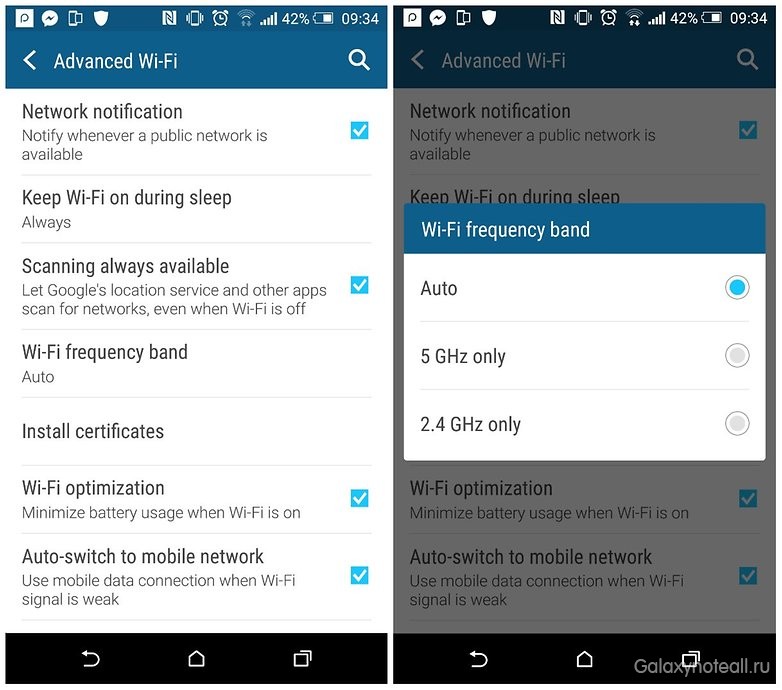
Εάν ο δρομολογητής σας λειτουργεί στη ζώνη 5 GHz (ως νεότερους δρομολογητές), στη συνέχεια, ενεργοποιήστε το τηλέφωνό σας στην ίδια συχνότητα, πηγαίνοντας στις Ρυθμίσεις\u003e Wi-Fi\u003e Advanced\u003e Συχνότητα Wi-Fi και πατήστε Auto. Έτσι, το τηλέφωνό σας θα λειτουργήσει με συχνότητα 5 GHz, όταν είναι δυνατόν.
Παρακολουθήστε με ακρίβεια το σήμα Wi-Fi
Έχετε πάει ποτέ στην κατάσταση όταν πρέπει να περιπλανηθείτε γύρω από το κτίριο αναζητώντας ένα ιδανικό σήμα, αλλά στο τέλος κατάλαβα ότι αυτά τα σήματα Wi-Fi δεν είναι αρκετά καλά; Για να πιάσετε πραγματικά το καλύτερο σήμα Wi-Fi στην περιοχή σας, κάντε λήψη του ενισχυτή σήματος Wi-Fi, πατήστε το εγχειρίδιο Boost και ακολουθήστε την κόκκινη γραμμή ενώ βρίσκεστε στην αναζήτησή του.
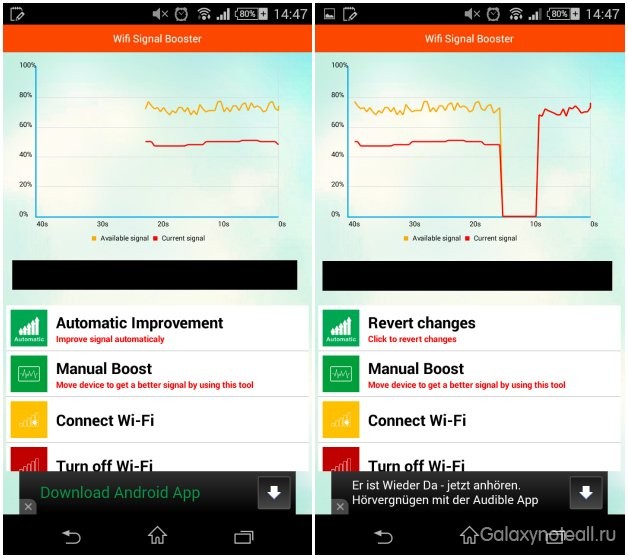
Όσο πιο κοντά στην κόκκινη γραμμή (σήμα τρέχοντος) προσεγγίζει την κίτρινη γραμμή (διαθέσιμο σήμα), τόσο το καλύτερο. Πατήστε αυτόματη βελτίωση για να πάρετε ένα γρήγορο αλλά ισχυρό κέρδος του σήματος Wi-Fi.
Ενημερώστε το τηλέφωνό σας να αποφύγει κακές συνδέσεις
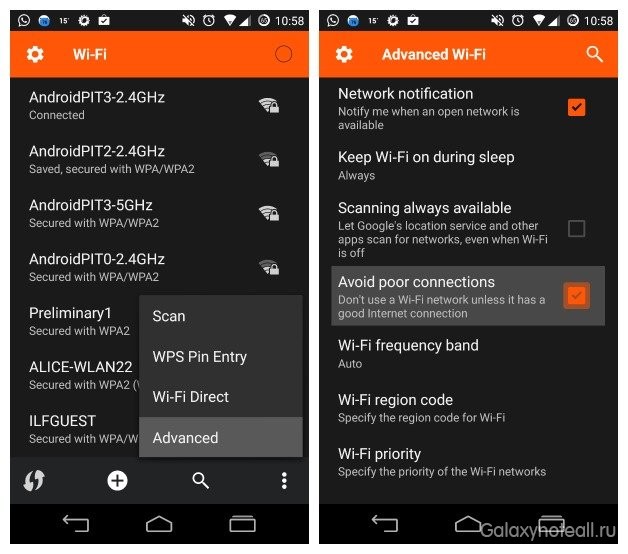
Στο μενού Ρυθμίσεις Android Υπάρχει μια καλή επιλογή που κάνει το τηλέφωνό σας να αποφύγει τις κακές συνδέσεις Wi-Fi. Αυτό σημαίνει ότι κατά τη διάρκεια της σάρωσης των διαθέσιμων δικτύων, δεν θα προσπαθήσει να συνδεθεί με εκείνους των οποίων Κακό σήμα. Αυτό θα σας επιτρέψει να σώσετε πολλά νεύρα και να αποφύγετε την απογοήτευση. Απλά μεταβείτε στις Ρυθμίσεις\u003e Wi-Fi και πατήστε το κουμπί μενού τρία σημεία και, στη συνέχεια, επιπλέον. Εδώ θα δείτε το πλαίσιο ελέγχου με το οποίο μπορείτε να αποφύγετε κακές συνδέσεις.
Ενημερώστε το ραδιόφωνο ή το λογισμικό σας
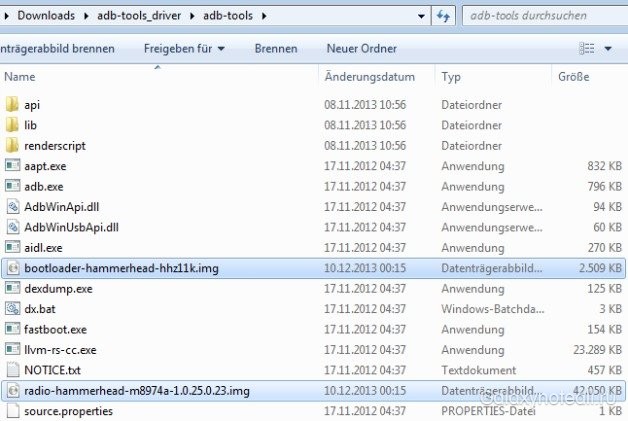
Εάν λάβετε ενημερώσεις μέσω αέρα (OTA) από τον χειριστή ή τον κατασκευαστή, τότε πιθανότατα δεν ισχύει για εσάς. Αλλά αν έχετε ένα προσαρμοσμένο ROM, μπορεί μερικές φορές να πρέπει να ενημερώσει με μη αυτόματο τρόπο το ραδιόφωνο στο Android σας. Για παράδειγμα, θα σας πούμε πώς να ενημερώσετε το Downloader και το Radio στο Nexus 5. Για να εξασφαλίσετε καλύτερη απόδοση, πρέπει επίσης να βεβαιωθείτε ότι έχετε εγκαταστήσει Τελευταία έκδοση Android. Για να το ελέγξετε, μεταβείτε στις Ρυθμίσεις\u003e Σχετικά με τη συσκευή\u003e Ενημέρωση.
Βεβαιωθείτε ότι η θήκη σας δεν εμποδίζει το σήμα
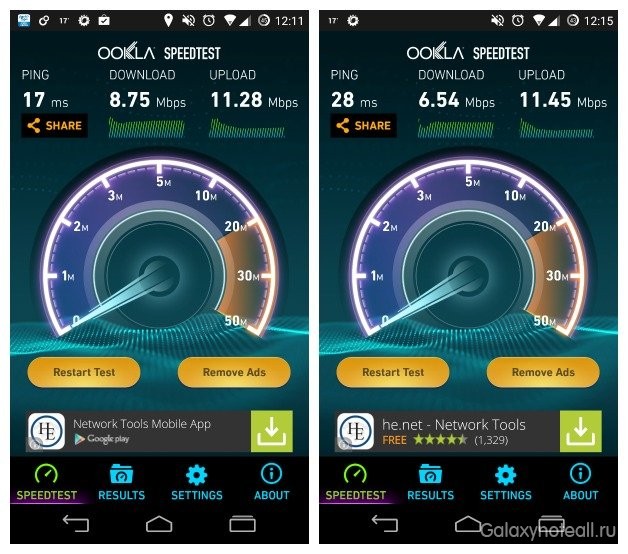
Πολλά καλύμματα τηλεφώνου, πράγματι, κάνουν ένα σήμα Wi-Fi χειρότερο, ειδικά αν περιέχουν ένα μέταλλο που χρησιμοποιείται συχνά για πρόσθετη προστασία. Για να μάθετε αν η περίπτωσή σας επηρεάζεται από το σήμα Wi-Fi, κάντε έναν έλεγχο ταχύτητας Okla με την αφαίρεση της θήκης και στη συνέχεια, στην ίδια θέση, τοποθετήστε το ξανά στο τηλέφωνο και κάντε ξανά τη δοκιμή. Αν δείτε τη διαφορά όταν χρησιμοποιείτε ένα κάλυμμα, τότε ίσως θελήσετε να τον βρείτε μια εναλλακτική λύση.
Μάθετε τι σημείο πρόσβασης στο Wi-Fi είναι το καλύτερο
Ένας τρόπος για να γίνει αυτό είναι να χρησιμοποιήσετε την εφαρμογή αναλυτή Wi-Fi, στην οποία υπάρχουν τρία Χρήσιμες λειτουργίες. Πρώτον, βρίσκει το καλύτερο κανάλι που χρησιμοποιείται για το συγκεκριμένο δίκτυό σας. Χωρίς να λάβετε λεπτομέρειες, σας επιτρέπει να βελτιστοποιήσετε το δίκτυο, πράγμα που σημαίνει ότι δεν πρέπει να καταλάβετε την τεχνική για να το κάνετε αυτό.
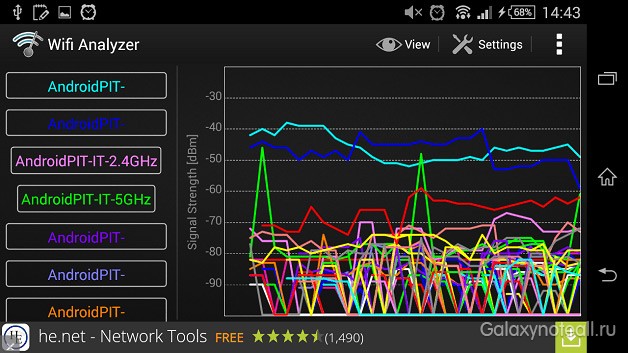
Δεύτερον, εκτιμά ότι το δίκτυο στην περιοχή σας έχει την πιο σταθερή σύνδεση και η οποία δεν υπάρχει, στην οποία το τηλέφωνό σας συνδέεται από προεπιλογή. Τέλος, προσφέρει εύκολη πρόσβαση στις πληροφορίες δικτύου, όπως η διεύθυνση IP της πύλης δικτύου σας, το DNS, κλπ. Αυτό είναι προαιρετικό, αλλά χρήσιμο για έμπειρους χρήστες.
Τοποθετήστε το δρομολογητή σας σε ένα βέλτιστο μέρος
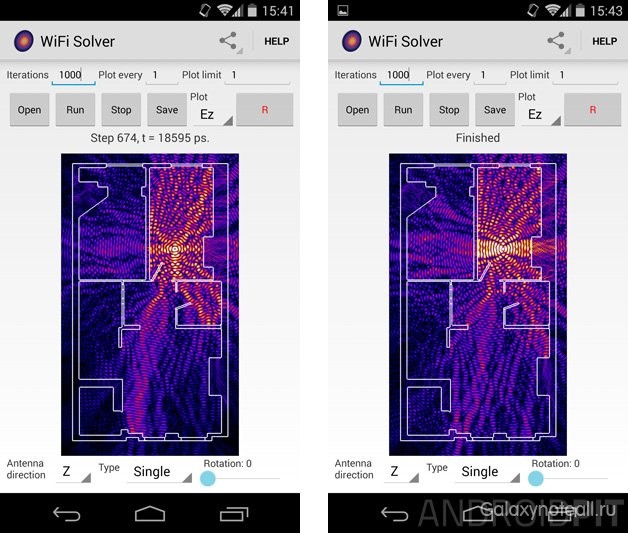
Ένας άλλος απλός τρόπος για να βελτιώσετε σημαντικά τη σύνδεση Wi-Fi στο σπίτι είναι να βελτιστοποιήσετε τη θέση του δρομολογητή. Συχνά βρίσκεται σε κοντινή απόσταση από το τηλέφωνο ή το καλωδιακό έξοδο, αλλά σπάνια είναι το καλύτερο μέρος για τη σύνδεσή σας. Εάν μπορείτε να το μετακινήσετε, ρίξτε μια ματιά στην εφαρμογή Solver FDTD, η οποία θα σας επιτρέψει να δείτε αμέσως ποιο σήμα κάνει το δρομολογητή σας.
MacGyver ένα ραδιόφωνο DIY
Όλες οι παραπάνω επιλογές δεν λειτουργούν; Ήρθε η ώρα για τη λειτουργία του παλιού σχολείου. Εάν χρειάζεστε πραγματικά το καλύτερο σήμα Wi-Fi, τότε μπορείτε να κάνετε τη δική σας μικρή παραβολική κεραία για να "πιάσετε" καλύτερα. Στην πραγματικότητα, αυτή είναι μια μικρή έκδοση ενός μεγάλου ραδιοφώνου ή δορυφορικής κεραίας. Μπορείτε να χρησιμοποιήσετε ένα μεταλλικό μπολ ή ένα σκαρφαλωμένο βάζο από μια φλάντζα για να κάνετε έναν δέκτη. Ίσως αυτό δεν είναι το πιο πρακτικό πράγμα που πρέπει να κάνετε κάθε φορά που το σήμα είναι αποδυναμωμένο, αλλά είναι διασκεδαστικό.

Χάσαμε μερικούς τρόπους; Και τι κάνετε για να ενισχύσετε το σήμα Wi-Fi;
Όταν το iPhone 4 κακές αλιεύει το Wi-Fi είναι μια αρκετά κοινή κατάσταση. Ευτυχώς, οι ιδιοκτήτες νεότερων μοντέλων τηλεφώνου από το EPPL - το iPhone 6, 5 και άλλοι πρέπει να αντιμετωπίσουν αυτό το πρόβλημα πολύ λιγότερο συχνά, αλλά και μερικές φορές προκύπτουν.
Οι έμπειροι χρήστες γνωρίζουν ότι στο iPhone 4, 5 Wi-Fi λειτουργούν αρκετά καλά. Αλλά, παρ 'όλα αυτά, η πρόσβαση στο διαδίκτυο που θέλετε να έχετε όλα και πάντα, έτσι πρέπει να ξέρετε πώς να διορθώσετε προβλήματα με Ασύρματη σύνδεση Στο Διαδίκτυο για Wi Fi στο iPhone 4, στο iPhone 5, iPhone 6 και άλλες συσκευές από το Spple. Αυτό θα συζητηθεί σε αυτή τη γνώμη, αλλά ειδικά για την επίλυση προβλημάτων με Wi-Fi στα τέσσερα, επειδή Σε αυτή τη συσκευή, εμφανίζεται πιο συχνά από άλλες.
Πρόβλημα Πρώτα: Λείπει σύνδεση
Αυτός είναι ο πιο συνηθισμένος λόγος για το πρόβλημα όταν το smartphone δεν θέλετε να συνδεθεί στο δίκτυο μέσω ασύρματης σύνδεσης. Και μερικές φορές όχι μόνο τα τέσσερα, και για παράδειγμα, το iPhone 6 δεν θέλει να σκουπίσει και να πιάσει το σήμα δικτύου. Εάν συμβεί ένα τέτοιο πρόβλημα, πρέπει πρώτα να προσπαθήσετε να συνδεθείτε στο δίκτυο άλλης συσκευής και αν όλα πάνε ομαλά σε μια νέα συσκευή, αυτό σημαίνει ότι δεν βρίσκεται στο δίκτυο, αλλά στο gadget του χρήστη.
Για να ξεπεραστεί η δυσκολία σύνδεσης σε αυτή την περίπτωση, χρειάζεστε:
1 Για να επανεκκινήσετε το iPhone 4, το iPhone 6 ή μια άλλη συσκευή της συσκευής από το EPL. Που προέκυψαν ένα πρόβλημα. 2 Εισαγάγετε τον κωδικό πρόσβασης και ελέγξτε το σωστά. Μερικές φορές ο χρήστης με απροσεξία εισέρχεται σε λάθος κωδικό πρόσβασης και στη συνέχεια κατά την εισαγωγή του σωστού κωδικού πρόσβασης, η κατάσταση επιτρέπεται με ασφάλεια ήδη σε αυτό το βήμα. 3 Πατήστε το κουμπί "Ξεχάστε αυτό το δίκτυο" και αφού το συνδέσετε ξανά. 4 Ελέγξτε το υλικολογισμικό για ενημερώσεις ( λειτουργικό σύστημα Στο iPhone πρέπει να εγκατασταθεί τελευταία έκδοση). 5 Επαναφορά απολύτως όλες τις ρυθμίσεις τηλεφώνου.Εάν, μετά την εκτέλεση όλων των παραπάνω βημάτων, όλα παραμένουν ακόμα και το εικονίδιο Wi Fi στη συσκευή δεν εμφανίζει τη δραστηριότητα του δικτύου, αυτό σημαίνει ότι το πρόβλημα είναι βαθύτερο και βρίσκεται μέσα στη συσκευή. Σε μια τέτοια κατάσταση, είναι πιθανό ο χρήστης να μην αποφύγει την αύξηση του εργαστηρίου υπηρεσιών.
Εάν ο δρομολογητής είναι "φταίει"
Εάν η προτεινόμενη απόφαση δεν βοηθά, αξίζει να προσπαθήσετε να λύσετε το πρόβλημα με τη σύνδεση στο διαδίκτυο που σχετίζεται με το σφάλμα της συσκευής, ανεξάρτητα.
Για αυτό, όπως και πριν, πρέπει να κάνετε πολλά απλά βήματα, δηλαδή:
1 Εκτελέστε επανεκκίνηση της συσκευής "Apple". 2 Επαναφέρετε τις ρυθμίσεις του δρομολογητή. Αλλά εδώ πρέπει να καταλάβετε λίγο στις ρυθμίσεις και, στη συνέχεια, εγκαταστήστε τα ξανά. Εάν ο χρήστης δεν το καταλάβει καθόλου, δεν είναι καλύτερο να μην κάνετε τίποτα, αλλά να γυρίσετε αμέσως σε έναν ειδικό. 3 Πηγαίνετε στις παραμέτρους και αλλάξτε την περιοχή στην Αμερική. Όπου βρίσκεται αυτή η παράμετρος - εξαρτάται από τον κατασκευαστή του δρομολογητή, οπότε κάθε χρήστης θα πρέπει να αναζητήσει τον εαυτό του. 4 Αλλαγή ρυθμίσεων κρυπτογράφησης με WPA2 / WPA σε WEP. Είναι ενδιαφέρον ότι το δεύτερο όνομα πρωτόκολλο στο οποίο πρέπει να πάτε είναι μεγαλύτερης ηλικίας, αλλά, σύμφωνα με πολλούς χρήστες, βοηθά στη συνέχιση της σύνδεσης σε Wi Fi.
Όταν το iPhone Bad παγιδεύει Wi-Fi
Μερικές φορές συμβαίνει ότι το σήμα συλλαμβάνεται από τη συσκευή, αλλά είναι αδύναμη ή διαλείπουσα.
Οι λόγοι για την κακή ποιότητα του σήματος μπορούν να πραγματοποιηθούν στις ακόλουθες στιγμές:
1 Το εσωτερικό της συσκευής διεισδύει στην υγρασία και υπήρχε ζημιές σε οποιεσδήποτε λεπτομέρειες. 2 Λίγο πριν από την έναρξη του προβλήματος επισκευάστηκε από τη συσκευή για άλλη μια περίπτωση, κατά τη διάρκεια της οποίας ο πλοίαρχος θα μπορούσε να βλάψει ακούσια την εύθραυστη μονάδα (συμβαίνει συχνά με τέσσερα και τέσσερα). 3 γάμος στην παραγωγή. Ναι, μερικές φορές, αλλά πολύ σπάνια, συμβαίνει ακόμη και με τα smartphones από το epl.Ανεξάρτητα από την αιτία, όταν καταστρέφονται ένα από τα στοιχεία της πλήρωσης της συσκευής "Apple", ο χρήστης είναι απίθανο να μπορεί να κάνει οτιδήποτε. Μετά από όλα, όπως γνωρίζετε, είναι αδύνατο να πάρετε κάτι για να ενισχύσετε το σήμα σε τέτοια gadgets. Αλλά θα πρέπει να δώσετε προσοχή σε τέτοιες στιγμές ως εξής:
4 Ακεραιότητα κεραίας. Εάν ο δρομολογητής έχει αυτό το στοιχείο, πρέπει να το εξετάσετε προσεκτικά, ίσως υπάρχουν ζημιές; 5 Μπορείτε να δοκιμάσετε να πραγματοποιήσετε τη διαδικασία επαναφοράς ρυθμίσεων και, στη συνέχεια, να ολοκληρώσετε την ανάκτηση του συστήματος. 6 Δοκιμάστε τις δύο παραπάνω μεθόδους εξαλείφοντας ξανά το πρόβλημα με την επικοινωνία.Συμπερασματικά, σημειώνουμε ότι τα προβλήματα με τις συσκευές WAI στις συσκευές IOS είναι εξαιρετικά σπάνιες, ειδικά σε νέα μοντέλα - από τα πέντε πρώτα και άνω. Συνήθως αυτή η δυσκολία προκύπτει από τους ιδιοκτήτες λίγο ξεπερασμένο τέσσερα. Αλλά, τελικά, αν εμφανιστεί το πρόβλημα της σύνδεσης της συσκευής στο ασύρματο δίκτυο και οι μέθοδοι που συνιστώνται στο άρθρο δεν βοήθησαν, πρέπει να επικοινωνήσετε με το κέντρο σέρβις. Η επισκευή της ενότητας WAI FI, κατά κανόνα, κοστίζει φθηνά.
